カテゴリ: iPhoneエラー復元
リンゴループとは、Appleのロゴであるリンゴマークが消えない不具合を指します。リンゴマークから脱出できず、再起動とリンゴマークを繰り返す症状です。
そもそも起動できないことから対処のしようがない。そう感じる方も多くいるため、iPhoneの不具合の中では非常に厄介と思われるでしょう。今回紹介するのは、そんなiPhoneのリンゴループが起こる原因とその対処法です。対処法の一つとして、データの損失もなく修復できる便利なソフト「Dr.Fone - iPhone起動障害から修復」も紹介します。
おすすめ記事:iPhoneバッテリー問題:iPhone電池の減りが早い時の原因と対処法12選
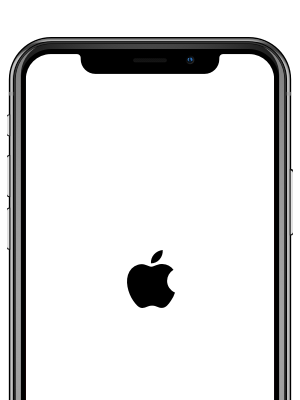
iPhoneがリンゴループする原因を探りましょう。さまざまな原因があり、iPhoneのシステムや基盤やパーツなどの破損などが要因です。
iPhoneには自動アップデート機能があります。使用頻度の低い深夜時間帯に計画してアップデートする機能です。本来であれば時間のかかるアップデートを効率よく実行する便利な機能でしょう。
充電量が少ない状態からiOSアップデートが始まると、途中で電源がオフになる場合があります。iOSアップデート中はiPhone内のシステムを更新している状態です。まれにシステムデータが破損してしまい、リンゴループになる可能性があるでしょう。
関連記事:【2021年最新・iOS15】iPhone(iOS)がアップデートできない原因とその対策
iPhoneに保管できるデータ容量を「ストレージ」とよびます。ストレージが限界近くまで保存された状態にすると、リンゴループを引き起こす原因になるでしょう。
iPhoneは起動時にシステムデータが起動します。ストレージに余裕がない状態ではシステムデータを起動するためのストレージが確保できません。
関連記事:iPhoneストレージを増やす方法の紹介
システムの起動を担うパーツや電力元となるバッテリーなど、どのパーツの動作も非常に重要な役割を担います。落下や水没してしまうとiPhone内部の基盤やバッテリーが損傷してしまい、リンゴループが起きるでしょう。
iPhoneはもともと防水性能が高い製品です。しかし浴場で使用したり、水中に長時間浸かったりすると、わずかな水滴でリンゴループにつながることもあります。
iPhoneでリンゴループが起こった時の対処法を5つ紹介します。しかし中にはデータが削除される方法もあるため、必ず事前にバックアップしましょう。
あらゆる起動障害を修復するソフト「Dr.Fone - iPhone起動障害から修復」で簡単にリンゴループから脱出可能です。「Dr.Fone - iPhone起動障害から修復」ではリンゴループは比較的簡単な修復とされており、「スタンダードモード」を選ぶことでデータを削除することなく修復できます。
「Dr.Fone - iPhone起動障害から修復」の使用方法は以下の手順です。



しばらくすると、修復が完了します。

最も簡単な対処法です。バッテリーを完全放電させてから使用してみましょう。つまり充電を使い切った状態を確認してから充電、起動します。少し時間がかかる可能性がありますが、簡単に解決できるおすすめの方法です。
iPhoneとiTunesを接続してリンゴループを修復する方法です。iPhoneを初期化する方法であるため、データは削除されます。初期化前にバックアップファイルを作成しましょう。
iTunesの使用方法は以下の手順です。
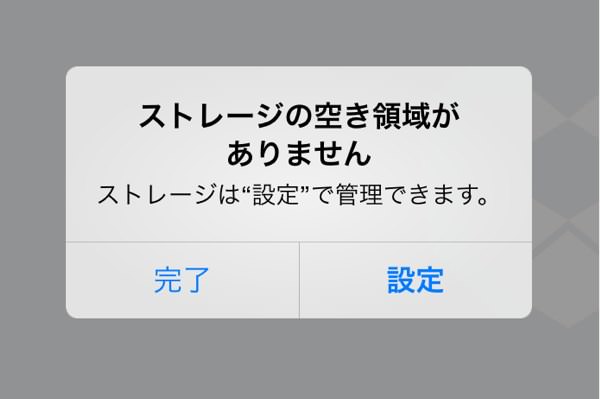
iPhoneが起動する場合、ストレージが限界にならないようにデータを整理しましょう。保存したファイルは削除するか、PCなどに移動するのがおすすめです。
特に音楽や動画などのメディアファイルは1つのファイルでも非常に大きな容量をもちます。これらのファイルは優先的に整理するとリンゴループを解決できる可能性が高いでしょう。
通信回線が原因でリンゴループになる可能性があります。その場合は、一度通信回線を断ち切ってみましょう。方法は簡単で、iPhoneに刺さっているSIMカードを抜いてみることです。この状態で上手く起動した場合には、SIMカードに原因がある可能性が高いと考えられます。契約元に問い合わせ、SIMカードの修理、または交換で修復できるでしょう。
iPhoneがリンゴループから抜け出せなくなる不具合について、原因と5つの対処法を紹介しました。どの対処法も原因がわからない場合に試してみることをおすすめします。しかし中には、意図しないところでデータ削除されてしまうこともあるでしょう。
データ削除したくない方や、もっと簡単に解決したい方には、あらゆる起動障害を修復するソフト「Dr.Fone - iPhone起動障害から修復」がおすすめです。リンゴループの不具合であれば、データ削除せずに済む安全性と図解に従うだけの簡単操作をもって解決できます。
iPhoneのリンゴループを修復できる「Dr.Fone - iPhone起動障害から修復」の詳しい使い方は以下動画をご覧ください。

iPhoneを不具合から復元する方法
akira
編集